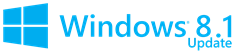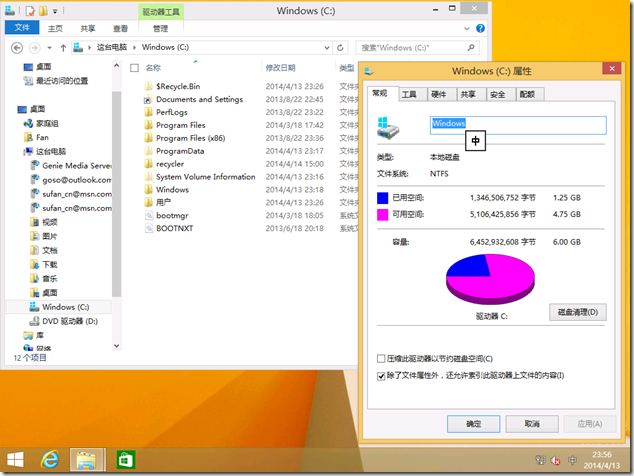Windows 8.1 Update WIMBoot 概述
Windows 8.1 Update RTM 文末提到了微软允许 OEM 伙伴以更低的成本来打造 Windows 设备,其中一点就是可以在 16GB 存储设备上运行 Windows 8.1 。现在看来微软并不是缩减了 Windows 8.1 容量,而是提供了一种新的节省占用空间的安装方式 — WIMBoot。
WIMBoot(Windows Image Boot) 顾名思义,即 Windows 映像启动,与早先的 VHD Native Boot 有些类似,允许直接从 WIM 文件启动和运行 Windows 系统。而两者最大的区别在于 WIM 通常是一个经过压缩的 Windows 安装源,其显著特性就是容量小,要知道通常一个 Windows 安装完毕后需要占用大约 8GB左右的空间,而 WIM 通常仅有 4GB左右(PS:但这并不是目前网上被广泛流传的所谓系统仅占用4GB空间那样,大家不要误解!)。
特别是针对 OEM 厂商,一般都要为设备准备独立存储空间放置系统映像,以提供系统恢复功能,系统+恢复映像就要用去 12GB 左右的空间。以目前常见的 Windows 平板为例,一台 32GB 存储的设备到最终用户手中所剩的可用空间也就寥寥无几了。
而利用 WIMBoot 技术,可利用一个 WIM 文件来提供系统运行和系统恢复所需的所有数据,并且互不干扰。对于用户而言,根本察觉不到这一技术所带来的系统和性能差异。下图是一个基于 WIMBoot 安装的系统,系统卷与传统安装方式的系统卷没有任何区别,但 WIMBoot 的系统卷在关闭了虚拟内存后,仅占用了 1.25GB。
WIMBoot 的工作方式其实很容易理解,常规方式安装操作系统都要将 WIM 文件释放到本地磁盘,而 WIMBoot 则无需执行释放,只需要将 WIM 存储在本地磁盘,然后利用 DISM 为标准的系统卷创建到 WIM 的指针文件即可,所以除了 WIM 文件自身容量外,基于 WIMBoot 的系统还需要额外占用一些空间用于存储指针文件,但远比传统的 OEM 厂商安装方式要节省很多的空间容量。下图清晰的展示了 WIMBoot 的标准磁盘结构!
ESP 和 MSR 分区不做介绍了,用于 UEFI 系统引导;蓝色块的 Windows 区域就是我们常说的系统卷(C:),在基于 WIMBoot 的系统卷上除了指针文件,其余空间便可任用户随意使用;而棕色块的 Images 区域用于存储系统映像(install.wim)和恢复工具映像(winre.wim),也就是 OEM 厂商系统中的恢复分区,从 WIMBoot 技术层面来理解,Images 这个区域才算是真正的系统卷。所以 WIMBoot 技术将主要面向于 OEM 厂商的随机系统,因为 OEM 恢复分区内的 WIM 文件除了用于恢复系统外,还作为系统运行所需的文件来使用,此外 WIM 内的文件都是经过压缩的,所以从整体来看 WIMBoot 可极大降低对磁盘空间的占用。
现在再看看 WIMBoot,是否有了更清晰、更正确的认识呢?!最后我们还需要了解一下 WIMBoot 的要求!首先,WIMBoot 需要 UEFI 引导;最好是固态存储,如:SSD 或 eMMC,在实际测试时即使是传统机械硬盘,启动和运行的速度也是令人满意的。
gOxiA 后续会与大家分享 WIMBoot 的安装步骤,敬请期待!
 1
1